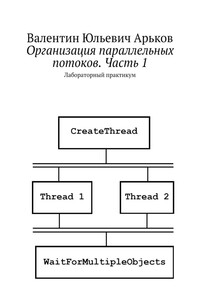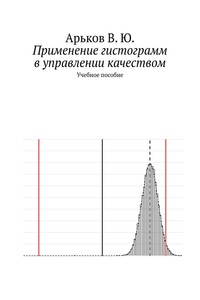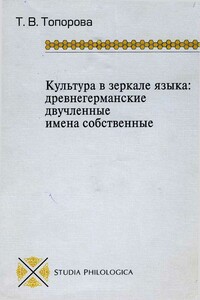выводится подсказка и список доступных команд (рис. 6.2).
Как видим, программа начинает подсказки после ввода первых трёх букв названия команды.
Рис. 6.2. Начало ввода формулы
Дважды щёлкаем по нужной подсказке и получаем название функции. Теперь в строке формул появляется полное название функции и подсказка по аргументам (рис. 6.3).
Рис. 6.3. Подсказка по функции
Далее выбираем аргументы.
Щёлкаем мышкой по заголовку столбца Edition.
В строке формул появляется ссылка на выбранный столбец (рис. 6.4).
Рис. 6.4. Первый аргумент функции
Ставим запятую и переходим к вводу второго аргумента.
Щёлкаем по заголовку столбца Season.
Получаем второй аргумент функции в строке формул (рис. 6.5).
Рис. 6.5. Второй аргумент функции
Нажимаем клавишу Enter.
Появляется новый столбец. Смотрим на значения в ячейках последнего столбца (рис. 6.6).
Убеждаемся, чтоб здесь действительно соединились значения из двух выбранных колонок.
Рис. 6.6. Объединение столбцов
Задание. Введите формулу и объедините указанные столбцы.
Название столбца выбирается по умолчанию:
Calculated Column 1.
Это выражение мало что нам сообщает.
Переименуем новый столбец.
Дважды щёлкнем по заголовку столбца.
Введём новое название:
EditionID.
Это будет идентификатор года проведения Олимпийских игр (рис. 6.7).
Рис. 6.7. Переименованный столбец
Теперь нам нужно создать ключевое поле в таблице Medals.
Выбираем таблицу Medals.
Создаём новый столбец.
Вводим формулу извлечения номера года из даты:
= YEAR ([Edition]).
Получаем в новой колонке номер года (рис. 6.8).
Рис. 6.8. Номер года
Переименуем новый столбец:
YEAR.
Теперь будет понятно, что в этом столбце указан год (рис. 6.9).
Рис. 6.9. Переименованный столбец
Теперь создадим ещё один новый столбец:
Add Column.
У нас есть год и время года. Объединим их в один столбец.
Вводим формулу:
=CONCATENATE ([Year]; [Season]).
Получаем новый, объединённый столбец (рис. 6.10).
Рис. 6.10. Объединённый столбец
Название столбца по умолчанию снова назначено не слишком информативное.
Будет лучше, если название ключевого поля будет совпадать в обеих таблицах.
Переименуем столбец:
EditionID.
Результаты представлены на рис. 6.11.
Рис. 6.11. Ключевое поле
Мы будем создавать связь между таблицами типа «один ко многим». Для каждой Олимпиады у нас есть уникальная привязка ко времени: «Год + Время года».
Проверим, насколько корректно у нас получилось создать ключевое поле.
Отсортируем таблицу Hosts по полю EditionID.
Проверим уникальность поля EditionID.
Рис. 6.12. Сортировка по ключевому полю
Задание. Проведите сортировку таблицы Hosts по ключевому полю.
Данные отсортированы.
В таблице Hosts не так много строк. Их всего 47.
Так что просмотрим их вручную.
Пролистаем таблицу. На глаз не видно повторяющихся дат.
Рис. 6.13. Отсортированные данные
Задание. Проверьте уникальность данных в столбце ключевого поля.
Другое дело — сведения о медалях.
Для каждой записи о выигранных медалях может быть только одно значение ключевого поля «Год + Время года». А вот медалей каждый год может много. Даже очень много.
Поэтому у нас будет связь «один ко многим». Можно даже сказать: «один к очень многим».
Отсортируем таблицу Medals по полю EditionID.
Пролистаем таблицу и проверим уникальность поля EditionID.
Строк здесь достаточно много, больше 32 тысяч. Нам для демонстрации повторения значений достаточно пролистать несколько страниц (экранов).
Рис. 6.14. Отсортированные данные
Задание. Проверьте, есть ли повторяющиеся данные в столбце ключевого поля. Сделайте вывод о возможности создания связи между таблицами по выбранному ключевому полю.
У нас всё готово. Мы организовали ключевое поле в обеих таблицах.
Пора создавать связь между таблицами Medals и Hosts по полю EditionID.
Переключаемся в режим Diagram View.
Перетаскиваем поле EditionID из таблицы Hosts на поле EditionID в таблице Medals.
Получаем связь между таблицами.
Щёлкаем по стрелке и убеждаемся, что связь установлена по выбранному полю (рис. 6.15).
Обратим внимание на направление стрелки. Она идёт от таблицы Hosts к таблице Medals.
Рис. 6.15. Новая связь между таблицами
Задание. Создайте описанную связь между таблицами и убедитесь в правильности настроек.